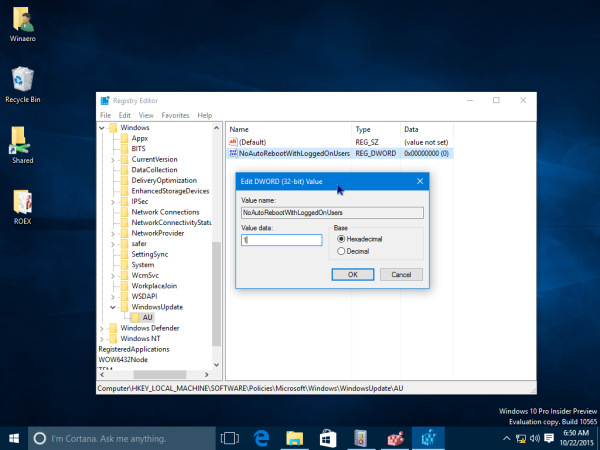„Windows 10“ sukonfigūruota automatiškai įdiegti naujinimus iš dėžutės. Dėl šio pakeitimo labai piktinasi daugelis „Windows“ vartotojų, tačiau „Microsoft“ nenusileidžia ir toliau verčia atnaujinti ir nesuteikti pasirinkimo pasirinktinai atsisiųsti ir juos įdiekite. Kai kurie šios OS leidimai net neleidžia vartotojui keisti „Windows Update“ nustatymų. Galite pastebėti, kad jis automatiškai iš naujo paleidžiamas, kai naujinimai įdiegiami tam tikru metu. Tai gali būti tikrai erzinantis dalykas, jei neketinote iš naujo paleisti kompiuterio ir buvote užsiėmę svarbiais dalykais. Tai gali būti paleista iš naujo, kai ką nors žiūrite „YouTube“ ar atliekate svarbią internetinę operaciją. Laimei, galima pakeisti OS elgseną ir užkirsti kelią „Windows 10“ automatiškai perkrauti atnaujinimo diegimą.
 Atnaujinimas: Šis metodas nebeveikia naujausioje „Windows 10“ versijoje. Darbo metodas yra toks:
Atnaujinimas: Šis metodas nebeveikia naujausioje „Windows 10“ versijoje. Darbo metodas yra toks:
Kaip visam laikui sustabdyti „Windows 10“ paleidimą iš naujo įdiegus naujinimus
Toliau pateikta informacija taikoma tik „Windows 10“ RTM versijai (10240). Patarimas: žr. Kaip rasti „Windows 10“ versija, kurią naudojate .
- Atidarykite registro rengyklę .
- Eikite į šį registro raktą:
HKEY_LOCAL_MACHINE SOFTWARE Policies Microsoft Windows WindowsUpdate AU
Jei neturite šio rakto, tiesiog sukurkite jį.
Patarimas: galite vienu paspaudimu pasiekite bet kurį norimą registro raktą . - Čia sukurkite naują DWORD reikšmę „NoAutoRebootWithLoggedOnUsers“ ir nustatykite jį į 1.
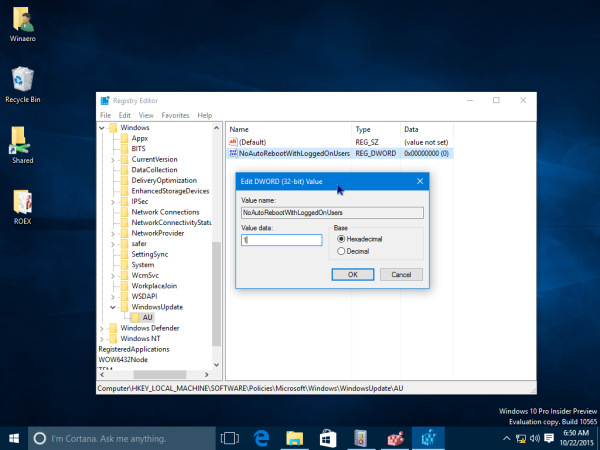
- Iš naujo paleiskite kompiuterį kad pakeitimai įsigaliotų.
Viskas. Dabar „Windows 10“ nebus automatiškai paleista iš naujo šiuo metu prisijungę vartotojai.
langai 10 langas visada viršuje
Viskas.